在撰写学术论文时,参考文献的标注是一个重要的环节,它不仅能够展示作者的知识来源,提高论文的学术价值,还能为读者提供进一步阅读的指引,WPS作为一款功能强大的办公软件,其Word组件提供了丰富的文献标注工具,方便用户高效完成论文撰写,本文将介绍如何在WPS中标注论文参考文献。
插入参考文献
在WPS Word中撰写论文时,首先需要插入参考文献,将光标放置在需要插入参考文献的位置,然后选择“插入”选项卡中的“引用”功能,再选择“插入尾注”,在弹出的对话框中,可以设置参考文献的编号格式和位置,插入完成后,该处将显示一个上标编号,表示此处为参考文献的标注位置。
编辑参考文献信息
插入参考文献后,需要填写具体的参考文献信息,点击上一步操作产生的上标编号,进入尾注编辑模式,在此模式下,可以填写作者、标题、期刊、年份等详细信息,确保信息的准确性对于论文的质量至关重要。
格式化参考文献列表
为了让参考文献列表符合论文格式要求,需要对列表进行格式化,在WPS Word中,可以通过调整段落、字体、编号等样式来实现,还可以利用“样式”功能,创建自定义的参考文献样式,以便快速应用至整个文档。
-
交叉引用 中,可能需要再次引用之前标注的文献,WPS Word中的“交叉引用”功能可以方便实现这一需求,在需要交叉引用的位置插入一个交叉引用标记,选择“引用”选项卡中的“交叉引用”功能,选择相应的文献进行引用。
-
检查与修订
完成文献标注后,务必仔细检查整个文档,确保参考文献的编号、格式以及内容均符合论文要求,如有需要,可以使用WPS的修订功能,对文献标注进行细致调整。
WPS的文献标注功能为论文撰写提供了极大的便利,通过插入尾注、编辑参考文献信息、格式化参考文献列表、交叉引用以及检查与修订等步骤,可以高效完成论文的文献标注工作,熟练掌握这些技巧,将有助于提高论文的撰写效率和质量。
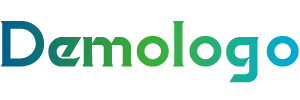








还没有评论,来说两句吧...